색조 곡선 조정
색조 곡선을 사용하여 이미지의 색조와 색상을 미세하게 조정합니다. 색조 곡선은 가로축(입력, 보정 전)과 세로축(출력, 보정 후)의 두 부분으로 구성되어 있습니다.
가로축은 이미지의 원래 밝기를 나타내고 세로축은 조정 후 밝기를 표현합니다. 가로축의 왼쪽 끝은 흰색(가장 밝은 부분), 오른쪽 끝은 검정(가장 어두운 부분)을 나타냅니다. 세로축은 상단이 검정(가장 어두움), 하단이 흰색(가장 밝음)을 나타냅니다.
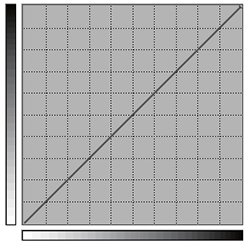
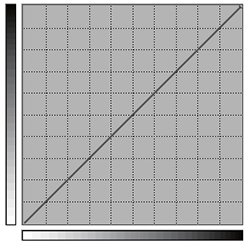
일반적으로 이미지의 색조와 색상을 조정할 때 색조 곡선은 약간만 조정하면 됩니다. 또한 색조 곡선을 조정하면 색조 범위와 색상을 더 미세하게 조정하고 레벨 조정과 함께 작업할 수 있습니다.
순서
-
설정할 대상에 따라 아래와 같이 수행합니다.
- 작업
- 설정할 작업을 더블 클릭합니다.
- 설정할 작업을 마우스 오른쪽 단추로 클릭하고 을 클릭합니다.
- 작업을 선택한 상태로 작업 도구 영역 왼쪽의
을 클릭하여
작업 설정를 클릭합니다.
작업 설정 창이 나타납니다.
- 대기열: 대기열의
을 클릭합니다.
대기열속성가 나타납니다.
- 작업
-
색상 관리를 클릭합니다.
-
레벨 조정의 색조 곡선 옆에 있는
 을 클릭합니다.
색조 곡선의 설정 화면이 열립니다.
을 클릭합니다.
색조 곡선의 설정 화면이 열립니다. -
채널에서 조정할 색상을 선택합니다.
모든 색상에 적용을 선택하여 모든 색상을 동시에 조정할 수 있습니다.
-
색조 곡선을 편집합니다.
- 제어점을 마우스로 드래그
제어점을 가리키고 마우스로 끕니다.
- 제어점을 클릭하고 인 또는 아웃에 값을 입력
레이아웃 영역에서 조정된 이미지를 미리 볼 수 있습니다.
참고- 이미 레벨 조정에서 레벨을 조정한 경우 모든 채널 표시를 클릭하면 색조 곡선에 레벨 조정을 한 각 색상의 곡선이 표시됩니다.
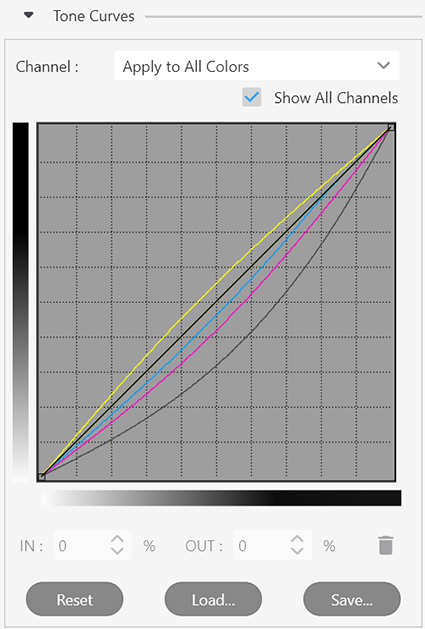
- 여러 개의 제어점을 만들면 마우스로 끄는 제어점 이외의 제어점은 이동하지 않습니다. 그러므로 특정 지점을 조정할 수 있습니다.
- 색조 곡선 조정을 재설정하려면 재설정을 클릭합니다.
- 제어점을 마우스로 드래그
-
확인를 클릭합니다.
- 작업 설정에서 변경한 경우 변경이 적용되고 메인화면으로 돌아갑니다.
- 대기열속성에서 변경한 경우
- 인쇄 설정을 저장했다는 메시지가 표시되면 확인을 클릭하십시오.
-
이미 대기열에 있는 작업에 적용하려면 작업을 마우스 오른쪽 단추로 클릭하고 을 클릭하십시오. 메인화면의 레이아웃 영역에 반영됩니다.